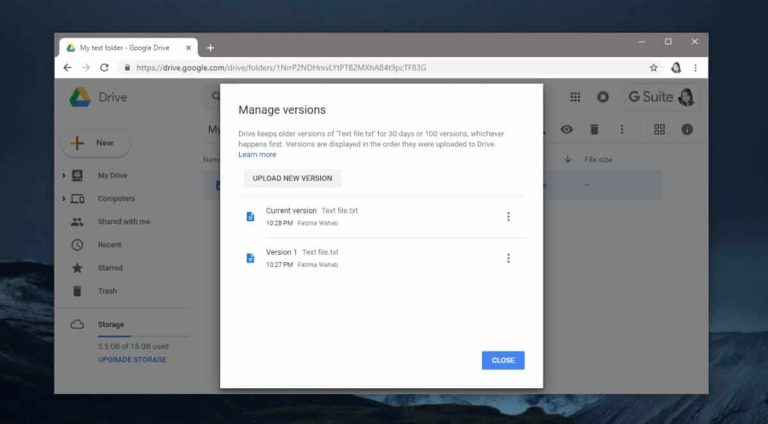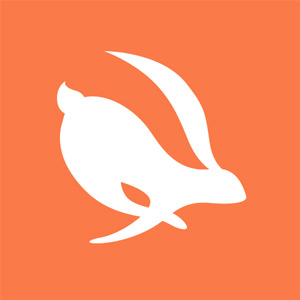في السابق كان العمل على تعديل المستندات مهمّة معقّدة للغاية مقارنةً باليوم، ففي حال كنت ترغب بتعديل مستند ما وارتكبت خطأ ما أثناء العمل أو قمت بحذف جزء ما على نحو خاطئ فمن المرجّح أنّك ستقوم بالعمل على الملف مرّة أخرى، ولكن أصبح هذا الأمر من الماضي برفقة تطبيقات التخزين السحّابي حيث يمكنك العمل على المستند ومزامنته على السحّابة والعمل عليه برفقة زملاء العمل في أيّ مكان، ولكن أبرز ميّزات هذه التطبيقات هو القدرة على العودة إلى أي تعديل قد قمت به في السابق ومشاهدة التفاصيل الخاصّة بهذه التعديلات ويدعى هذا الأمر بلغة أبسط إدارة النسخ Versions Control حيث تسمح لك تطبيقات مثل Drive تسجيل أي تعديل تقوم به داخل المستند وبعد ذلك يمكنك العودة إلى هذا التعديل مرّة أخرى، وبالإضافة إلى ذلك فإنّ التطبيق يقوم بتسجيل تاريخ هذا التحديث ومن قام به، وفيما يلي كيفية الاستفادة من هذه الميّزة برفقة التطبيقات المختلفة.
تطبيقات Google Suite
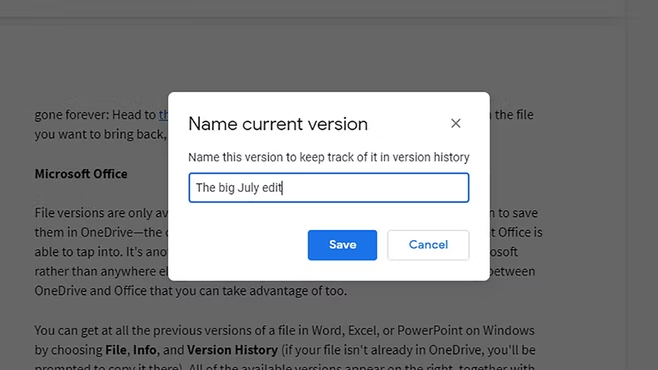
للرجوع إلى نقطة زمنية سابقة في تطبيقات Google مثل Google Doc أو Google Sheet، عليك النقر على File ومن ثم اختيار Version history وبعد ذلك عليك اختيار See version history ستشاهد التعديلات الرئيسية التي حدثت على المستند جنبًا إلى جنب مع الوقت الذي حدث فيه التعديل والشخص الذي قام بإجراء هذا التعديل الأمر الذي يعتبر في غاية الأهمّية إن كنت تعمل مع مجموعة من الأشخاص على مستند واحد.
للرجوع إلى إصدار سابق من الملف انقر فوق النسخة التي ترغب بها وبعد ذلك سترى نافذة جديدة تعرض لك الاختلافات بين النسخة الحالية والنسخة التي قمت باختيارها، ثم حدّد Restore this version وهنا لن يتم مسح الإصدار الحالي وإنّما سيتم الاحتفاظ به ضمن قائمة النسخ الموجودة كنسخة أسبق يمكنك العودة إليها لاحقًا في حال كنت ترغب بذلك.
وبالإضافة إلى ذلك يمكنك إضافة بعض المعلومات على النسخ السابقة مثل نسخها وإعادة تسميتها الأمر الذي يعتبر ضروريًا حتى تعلم تمامًا ما هو الفرق ما بين النسخ، ويمكنك أيضًا تسمية النسخة بالإجراءات الهامّة التي قمت بإضافتها إلى المستند، والأهم من ذلك يمكنك الاحتفاظ بعدد غير محدود من النسخ السابقة لذا في حال قمت بحذف جزء من المستند بطريق الخطأ فلن تضطر لكتابته مرّة أخرى كل ما عليك القيام به هو العودة إلى نسخة سابقة والمتابعة من حيث توقّفت.
Microsoft Office
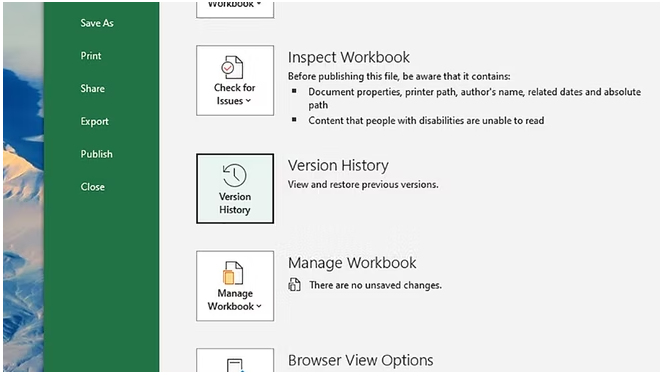
يقدّم Microsoft Office جميع الميّزات التي تتعلّق بإدارة النسخ السابقة، ولكن في حال كنت تعتمد على Microsoft Office أثناء العمل عليك رفع المستندات الهامّة إلى One Drive أولًا لأنّ العودة إلى إصدار سابق لن يعمل دون رفع المستند إلى السحّابة ومن ثم بفضل التكامل المميّز بين تطبيقات Office و One Drive يمكنك مشاهدة الإصدارات السابقة ومن ثم تعديلها وإعادة تسميتها والرجوع إليها لاحقًا.
عند استعادة نسخة سابقة ستحصل على المعلومات التي تتعلّق بزمن التعديل وهوية المستخدم الذي أجرى التعديل إضافًة إلى الاختلافات ما بين النسخة الحالية والنسخة التي ترغب باستعادتها.
تطبيقات Apple
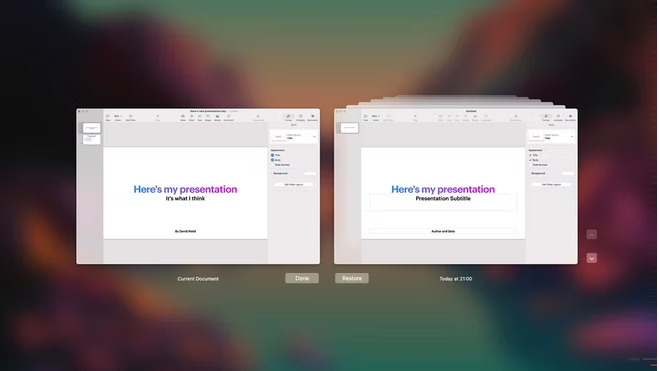
في حال كنت تعمل على مستند جديد على نظام Apple وترغب بالعودة إلى نسخة سابقة عليك النقر على File ومن ثم Revert To وبعد ذلك النقر على Browse All Versions حتى تتصفّح النسخ السابقة، ولكن ما يميّز نظام Apple عن غيره هو التصميم الأنيق للإصدارات السابقة حيث ستشاهد المستند الحالي وعلى الجانب الأيمن من الشاشة سيكون هناك أسهم تساعدك على التنقّل ما بين النسخ المتوفّرة والتي تكون مرتّبة بناءً على الزمن من النسخ الأقدم إلى الأحدث بحي تكون النسخة التي تراها أمامك أحدث نسخة متوفّرة، يمكن اختيار نسخة ما واستعادتها ومتابعة العمل عليها.